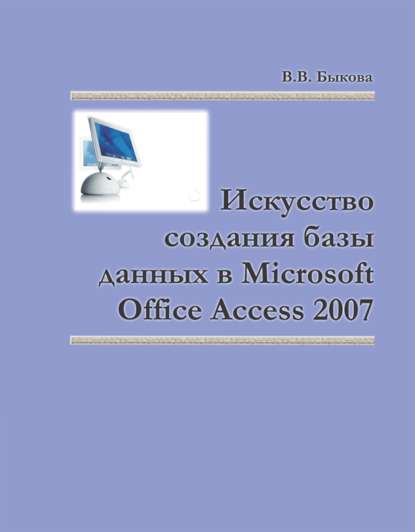По всем вопросам обращайтесь на: info@litportal.ru
(©) 2003-2024.
✖
Искусство создания базы данных в Microsoft Office Access 2007
Настройки чтения
Размер шрифта
Высота строк
Поля
4. В свойстве Индексированное поле установит значение Да (Допускаются совпадения), если следует разрешить повторяющиеся значения, или значение Нет (Совпадения не допускаются), чтобы создать уникальный индекс.
5. Изменения сохранить.
Существует универсальное средство формирования индекса, вне зависимости от того, является ли он простым или составным. Это команда Индексы. Она доступна в Конструкторе таблиц. С помощью команды Индексы можно сразу создать все необходимые для таблицы индексы.
1. Открыть таблицу в Конструкторе таблиц.
2. На вкладке Конструктор в группе Показать или скрыть щелкнуть команду Индексы. Откроется окно Индексы, которое содержит бланк с тремя столбцами (Индекс, Имя поля, Порядок сортировки) и область Свойства индекса.
3. Если таблица имеет ключ, то в данном окне будет отображаться уникальный первичный индекс с именем PrimaryKey.
4. Внести в бланк сведения об индексах. Учесть, что в столбце Индекс указывается имя индекса, в столбце Имя поля – имена полей, входящих в индекс. Если индекс составной, то имя индекса задается только для первого поля. Для задания имен полей можно использовать выпадающий список всех полей таблицы. По умолчанию значения ключевых полей упорядочиваются по возрастанию. Однако этот порядок можно изменить, воспользовавшись столбом Порядок сортировки.
5. Установить свойства индексов: Первичный – значение Да, если индекс является первичным ключом; Уникальный – значение Да, если не допускается повторение значений индекса; Пропуск пустых полей – значение Да, если записи с пустыми индексированными полями следует исключить из индекса.
6. Изменения сохранить.
? Предостережение. Важно знать, что использование индексов значительно ускоряет доступ к данным, хранящимся в таблице. Однако для индексированных таблиц замедляется процесс обновления данных, т.к. требуется дополнительное время на актуализацию индексов.
Если индекс становиться ненужным или он сильно увеличивает время обновления данных, то его можно удалить с помощью команды Индексы. Удаление затрагивает только сам индекс, а не поля, которые были в него включены.
Документирование базы данных
В Access имеется возможность создать документ (отчет), в котором будет отображена схема данных. Создание и печать такого отчета выполняется следующим образом.
1. Открыть базу данных.
2. Перейти на вкладку Работа с базами данных.
3. В группе Показать или скрыть щелкнуть команду Схема данных. Открыть схему данных.
4. Перейти на вкладку Конструктор.
5. В группе Сервис щелкнуть команду Отчет по схеме данных. В режиме предварительного просмотра откроется построенный отчет.
6. С помощью команд вкладки Предварительный просмотр настроить отчет для печати.
7. Щелкнуть команду Печать.
Для формирования отчета, содержащего характеристики таблиц базы данных, предназначена команда Архивариус. Чтобы воспользоваться этой командой, нужно осуществить следующие шаги.
1. Открыть базу данных.
2. Перейти на вкладку Работа с базами данных.
3. В группе Анализ щелкнуть команду Архивариус. Откроется диалоговое окно Архивариус.
4. В этом окне выбрать вкладку Таблицы.
5. Выбрать один или несколько объектов, которые имеются на вкладке Таблицы. Чтобы выбрать все объекты, надо нажать кнопку Выделить все.
6. Нажать кнопку Параметры. Откроется окно Печать описания таблицы, в котором следует задать характеристики, которые должны отображаться в отчете. Это могут быть свойства таблиц, межтабличные связи, описание полей, описание индексов.
7. Щелкнуть кнопку Ok. Сформированный отчет откроется в режиме Предварительный просмотр.
8. С помощью команд вкладки Предварительный просмотр настроить отчет для печати.
9. Щелкнуть команду Печать.
? Примечание. С помощью команды Архивариус можно документировать не только таблицы, но и все другие объекты базы данных.
1.2. Отработка практических навыков: выполняем задание 1
1. Запустить Access и создать пустую базу данных. Присвоить файлу базы данных имя, указанное в варианте задания (см. подраздел 1.3 «Варианты задания 1»).
2. Ознакомиться с интерфейсом Access. Выполнить настройку области переходов.
3. Используя Конструктор таблиц, создать базовые таблицы, указанные в варианте задания. При создании таблиц
• всем полям дать имена, которые будет удобно применять в выражениях. Для каждого поля указать псевдоним – краткое семантически осмысленное название. Псевдоним внести в свойство поля Подпись;
• для полей типа Дата/время определить свойство Маска ввода;
• там, где это целесообразно задать и применить столбцы подстановок. В этих подстановках запретить использование нескольких значений, разрешить изменение списка значений, разрешить ввод значений, которых нет в списке, не изменяя при этом сам список;
• в свойствах полей и таблицы учесть ограничения целостности, приведенные в варианте задания. Предусмотреть выдачу предупреждающих сообщений, если заданные ограничения целостности будут нарушены при заполнении таблиц;
• определить первичные ключи. В качестве ключей взять поля, указанные в варианте задания (они отмечены символом
). В зависимости от того, является ли ключ простым или составным, установить для ключевых полей соответствующие значения свойств Обязательное поле, Индексированное поле;
• определить индексы таблиц.
4. Установить связи между таблицами базы данных и построить схему данных. Для каждой межтабличной связи задать параметры:
• Обеспечение целостности данных (Да);
• Каскадное обновление связанных записей (Да);
• Каскадное удаление связанных записей (Да).
5. Выполнить форматирование внешнего вида таблиц базы данных.
6. Заполнить таблицы базы данных, введя в каждую из них не менее 10 – 15 записей. Предварительно добавить подтаблицы (там, где это имеет смысл). Использовать команду Итоги, если в таблицах есть данные типа Числовой и Денежный.
7. Отсортировать таблицы по первичному ключу.
8. Используя диалоговое окно Поиск и замена, выполнить в одной из таблиц базы данных поиск записей, удовлетворяющих некоторому условию. Условие поиска придумать самостоятельно. Проверить возможности вкладки Замена диалогового окна Поиск и замена.